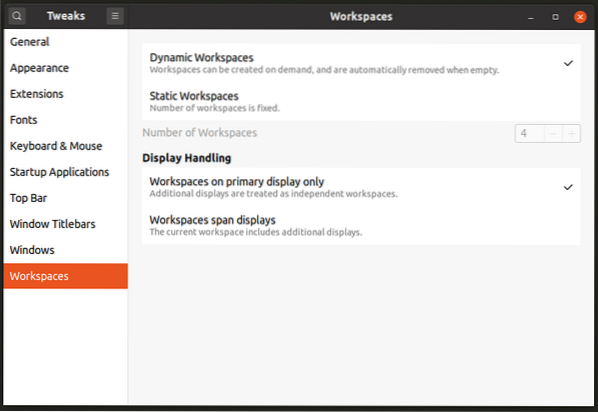Ja ilgu laiku izmantojat Linux izplatīšanu ar GNOME balstītu darbvirsmas vidi, jums jāapzinās GNOME 2 / GTK2 bibliotēku pāreja uz GNOME Shell / GTK3. Līdz ar GNOME Shell parādīšanos daudzi noderīgi iestatījumi, kas pastāvēja GNOME 2 balstītās darbvirsmas vidēs, tika noņemti, paslēpti vai pārvietoti, tāpēc vidusmēra lietotājam bija grūti atrast šos iestatījumus. Šajā rakstā tiks apspriests rīks ar nosaukumu “GNOME Tweaks” vai “GNOME Tweak Tool”, kas dažus no šiem iestatījumiem gala lietotājiem atklāj GNOME Shell balstītos Linux izplatījumos, piemēram, Ubuntu. Šie iestatījumi parasti nav pieejami galvenajos sistēmas iestatījumos (pazīstami arī kā GNOME vadības centrs).
Instalējiet GNOME Tweaks
GNOME Tweaks var instalēt Ubuntu, izpildot tālāk norādīto komandu:
$ sudo apt instalējiet gnome-tweaksGNOME Tweaks var instalēt citos GNOME Shell balstītos Linux izplatījumos no pakotņu pārvaldnieka. Dažos izplatījumos to var atrast ar nosaukumu “GNOME Tweak Tool”.
Jūs varat palaist GNOME Tweaks no lietojumprogrammu palaidēja vai izpildot tālāk norādīto komandu:
$ gnome-tweaks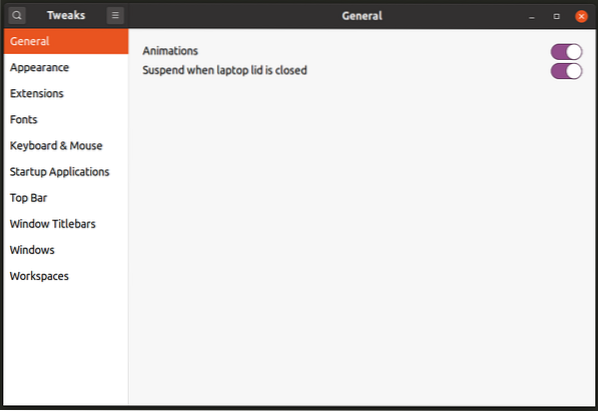
Pielāgot augšējo paneli
GNOME Shell sastāv no paneļa, kas atrodas ekrāna augšējā malā. Tajā atrodas sistēmas tekne, darbību aktivizētājs un pulkstenis, kura centrā ir panelis. Pēc noklusējuma nav pieejami iestatījumi, lai pielāgotu augšējā paneļa izkārtojumu vai elementus. Tomēr GNOME Tweaks sadaļā “Augšējā josla” varat atspējot darbību karstā stūra aktivizētāju, iespējot atlikušo akumulatora daudzumu un pielāgot pulksteņa sīklietotnes darbību, kā parādīts zemāk esošajā ekrānuzņēmumā:
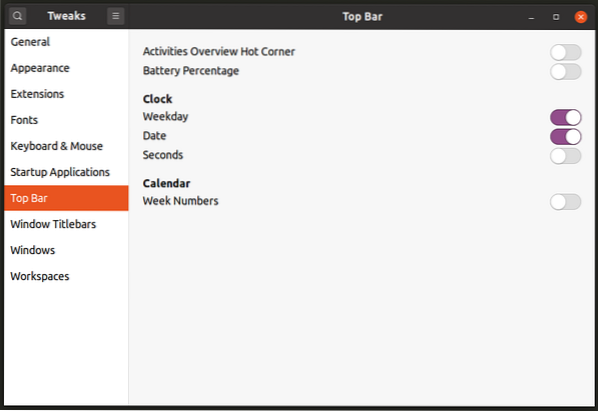
Pārvaldiet GNOME čaulas paplašinājumus
GNOME Shell paplašinājumi ir oficiāli un trešo pušu papildinājumi, kas paplašina GNOME Shell funkcionalitāti. Šos paplašinājumus varat iegūt šeit. Pēc noklusējuma paplašinājumu iestatījumi netiek atklāti GNOME vadības centrā. Tā vietā jūs varat pārvaldīt paplašinājumus no GNOME Tweaks, kā parādīts zemāk esošajā ekrānuzņēmumā:
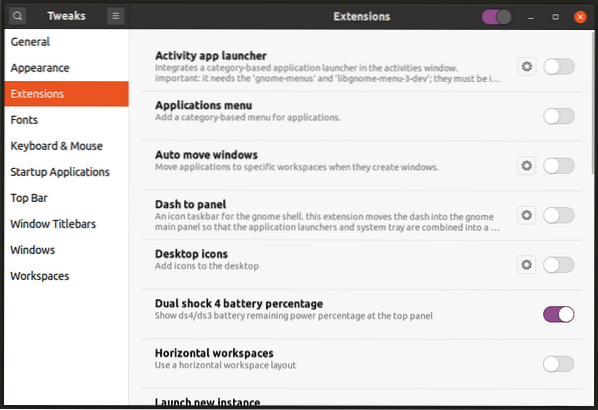
Jaunākās GNOME Shell versijas tagad ietver arī jaunu lietotni “Paplašinājumi”, ko var palaist no lietojumprogrammu palaidēja, lai pārvaldītu instalētos paplašinājumus.
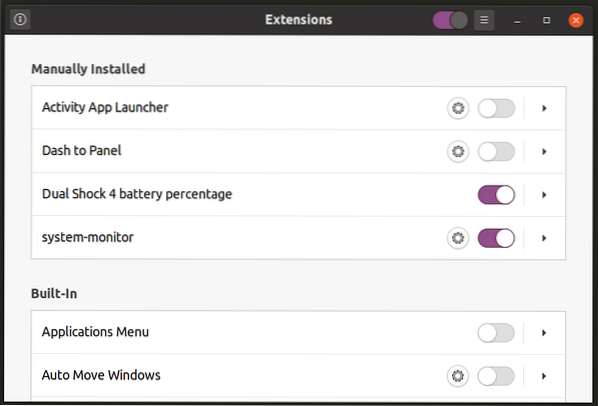
Pārvaldīt darbvietu iestatījumus
Darbvietas ir atsevišķas darbvirsmas zonas, kurās jūs varat grupēt darbojošās lietojumprogrammas atbilstoši savām vajadzībām. Piemēram, varat grupēt mūzikas atskaņotāja lietojumprogrammu un video atskaņotāja programmu darbvietā, kas paredzēta multivides atskaņošanai, vai arī grupēt teksta redaktora lietojumprogrammu un termināļa emulatoru citā darbvietā, kas paredzēta lietojumprogrammu izstrādei.
Jūs varat doties uz GNOME Tweaks sadaļu “Darbvietas”, lai pārslēgtos starp dinamiskām darbvietām pēc pieprasījuma vai fiksētu darbvietu skaitu. Varat arī konfigurēt darbvietas, lai tās parādītos tikai primārajā displejā vai visos pievienotajos displejos.
Mainīt logu pārvaldnieka uzvedību
GNOME Shell kā noklusējuma logu un komponēšanas pārvaldnieku iekļauj murdu. Tās darbību var mainīt GNOME Tweaks sadaļā “Windows”. Jūs varat pievienot vai atvienot modālos dialoglodziņus, iespējot vai atspējot logu uzlaušanu un malu ieklāšanu, pielāgot loga fokusa uzvedību, mainīt super darbības taustiņu (parasti taustiņu ar Windows ikonu tastatūrā) utt.
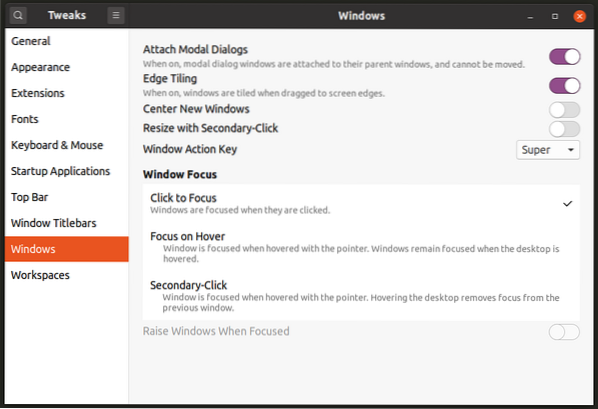
Pielāgot loga virsraksta joslas uzvedību
GNOME Tweaks sadaļa “Window Titlebars” ļauj pārslēgt minimizēšanas un maksimizēšanas pogas un to izvietojumu lietojumprogrammas logā. Varat arī mainīt peles klikšķu uz virsrakstiem un dažādu tiem kartēto darbību uzvedību.
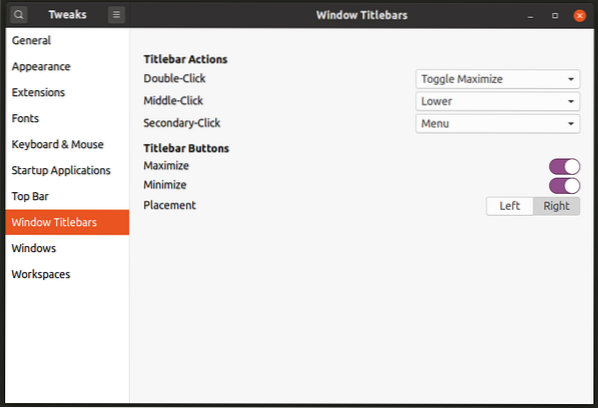
Pievienojiet vai noņemiet startēšanas programmas
Varat izmantot GNOME Tweaks sadaļu “Startēšanas lietojumprogrammas”, lai pievienotu vai noņemtu lietojumprogrammas, kas tiks automātiski palaistas, veicot jaunu atsāknēšanu vai jaunu pieteikšanās sesiju.
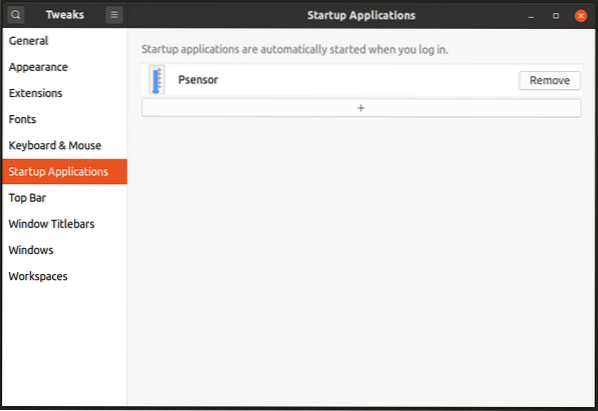
Ņemiet vērā, ka šī GNOME Tweaks sadaļa neļauj ievadīt pielāgotas komandas. Ir vēl viena atsevišķa lietojumprogramma, ko vienkārši sauc par “Startup Applications”, kuru var izmantot, lai definētu pielāgotas komandas.
Mainīt ievades ierīču iestatījumus
GNOME Tweaks sadaļu “Tastatūra un pele” var izmantot, lai mainītu dažādu ar sistēmu saistīto ievades avotu darbību. Varat mainīt paātrinājuma ātrumu, skārienpaliktņa darbību un ieslēgt dažas pieejamības funkcijas.
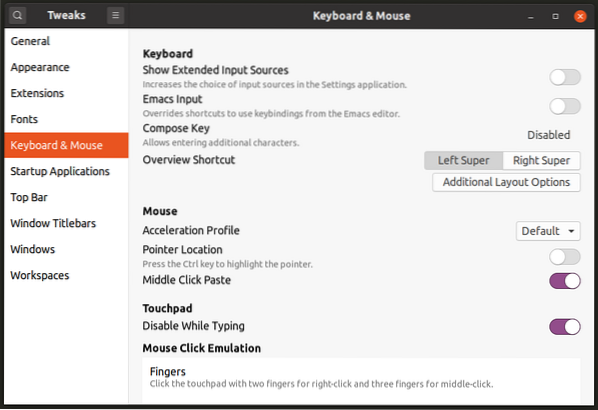
Mainīt fonta konfigurāciju
Tā kā fontu iestatījumi nav iestrādāti sistēmas iestatījumos, vienīgais veids, kā mainīt fonta rekvizītus, ir izmantot GNOME Tweaks sadaļu “Fonti”. Šeit jūs varat mainīt fontu stilus, to svaru un modificēt to renderēšanu, mainot mājienu, antialiasing un mērogošanas iestatījumus.
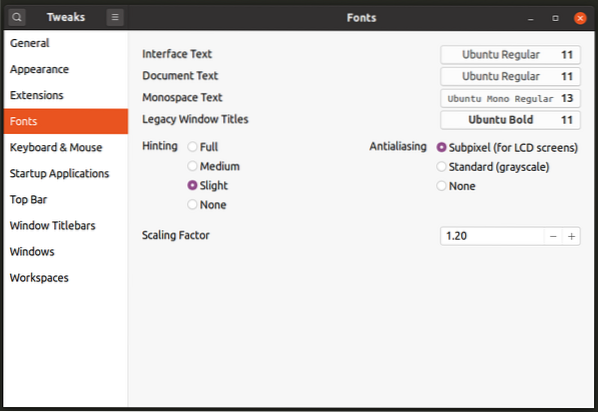
Mainīt sistēmas tēmu
Jūs varat doties uz sadaļu “Izskats”, lai mainītu GTK3 motīvu, GNOME Shell motīvu, ikonu motīvu, kursora stilu un skaņas motīvu. Ņemiet vērā, ka, lai mainītu GNOME Shell motīvu, iespējams, būs jāinstalē šeit pieejamais paplašinājums “Lietotāju motīvi”.
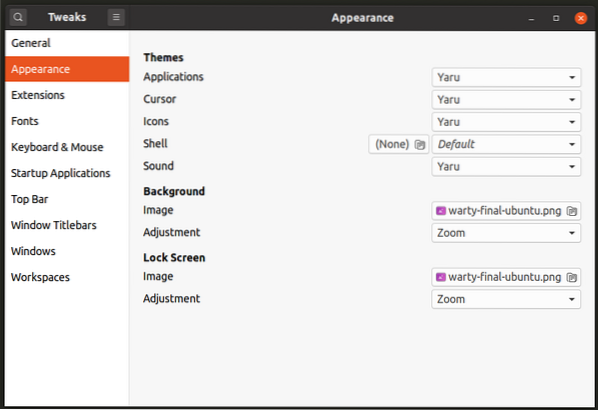
Citi iestatījumi
Visbeidzot sadaļā “Vispārīgi” varat mainīt dažus citus iestatījumus, lai iespējotu vai atspējotu sistēmas animācijas vai mainītu darbības apturēšanu, izmantojot ierīces, kuras darbina ar akumulatoru.
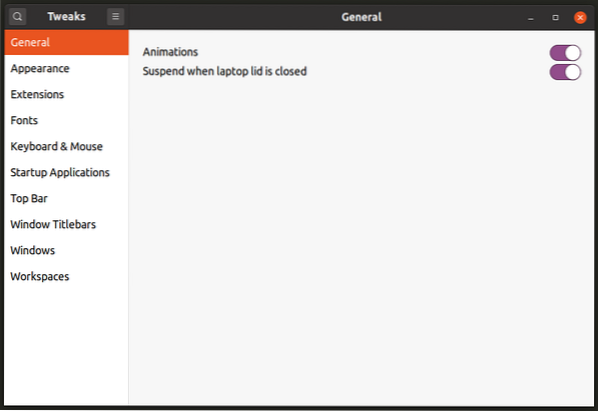
Papildu iestatījumi
Ja GNOME Tweaks nevarat atrast noteiktu iestatījumu, mēģiniet izmantot “Dconf Editor”, lai pārlūkotu papildu iestatījumus. Dconf Editor ir centrālā krātuve visu mūsdienu lietojumprogrammu iestatījumu pārvaldībai, pamatojoties uz GTK3 un GNOME 3. Tas ir ārkārtīgi spēcīgs rīks, un viena nepareiza pārslēgšana vai citas iestatījumu izmaiņas var izjaukt jūsu sistēmu. Lietošanas laikā uzmanīgi protektējiet, bet, ja zināt, ko darāt, tas ir diezgan visaptverošs rīks, lai mainītu gandrīz visus GNOME Shell balstītās darbvirsmas aspektus.
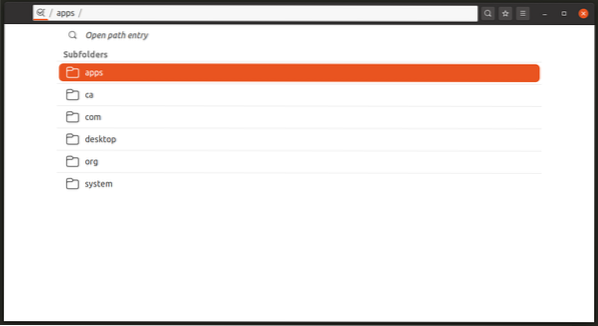
Dconf Editor var instalēt Ubuntu, izpildot tālāk norādīto komandu:
$ sudo apt instalējiet dconf-editorDconf redaktoru var instalēt citos GNOME Shell balstītos Linux izplatījumos no pakotņu pārvaldnieka.
Secinājums
GNOME Tweaks ir diezgan ērts rīks, ja vēlaties mainīt dažus slēptos iestatījumus, neriskējot ar sistēmas bojājumiem. Galalietotāji, kas pirmo reizi izmēģina GNOME Shell, var par to nezināt. Linux izplatīšanām, kas kā noklusējuma darbvirsmas vidi izmanto GNOME Shell, pēc noklusējuma jābūt iepriekš instalētai GNOME Tweaks.
 Phenquestions
Phenquestions